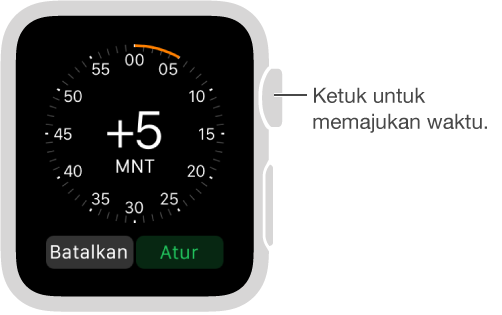Menyesuaikan tampilan jam Anda
Sesuaikan tampilan Apple Watch agar terlihat seperti yang Anda inginkan dan memberikan fungsi yang Anda perlukan. Pilih desain, sesuaikan warna dan fitur, lalu tambahkan ke koleksi Anda. Ganti tampilan kapan pun untuk melihat alat pencatat waktu yang tepat—atau sekadar untuk perubahan.
Memilih tampilan yang berbeda. Saat melihat tampilan yang sedang digunakan, tekan layar dengan kuat, lalu gesek untuk melihat tampilan lainnya dalam koleksi. Saat Anda melihat tampilan yang diinginkan, ketuk tampilan.
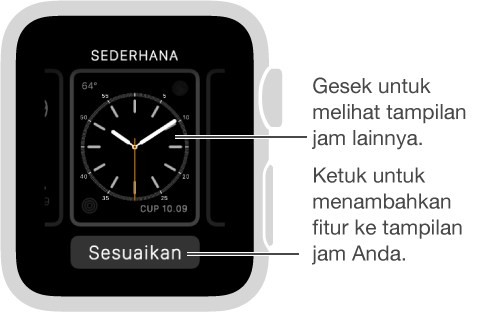
Anda dapat menambahkan fitur khusus—yang disebut komplikasi—ke beberapa tampilan jam, sehingga Anda dapat memeriksa beberapa hal dengan cepat, seperti harga saham, laporan cuaca, atau informasi dari app lain yang telah Anda instal.
Menyesuaikan tampilan jam Anda. Dengan tampilan jam ditampilkan, tekan layar dengan kuat, lalu ketuk Sesuaikan. Gesek untuk memilih fitur, lalu putar Digital Crown untuk menyesuaikan. Jika tampilan menawarkan komplikasi, komplikasi ditampilkan bersama pada layar terakhir—ketuk satu untuk memilihnya, lalu sesuaikan menggunakan Digital Crown. Jika sudah selesai, tekan Digital Crown untuk menyimpan perubahan Anda, lalu ketuk tampilan untuk beralih ke tampilan tersebut. Untuk informasi mengenai setiap tampilan jam, lihat Tampilan dan fitur.

Tambahkan komplikasi dari app lain. Selain komplikasi internal yang menampilkan informasi seperti cuaca, saham, atau fase bulan, Anda dapat menambahkan komplikasi dari banyak app yang didapat dari App Store. Untuk membuat komplikasi ini tersedia saat Anda menyesuaikan tampilan, buka app Apple Watch pada iPhone dan ketuk Apple Watch Saya, lalu ketuk Komplikasi.
Menambahkan tampilan jam ke koleksi Anda. Buat koleksi tampilan khusus Anda sendiri—bahkan versi berbeda dari desain yang sama. Dengan tampilan jam ditampilkan, tekan layar dengan kuat, gesek ke kanan, lalu ketuk Tombol Baru (+). Gesek ke atas dan ke bawah untuk menelusuri desain, lalu ketuk satu yang ingin Anda tambahkan. Setelah menambahkannya, Anda dapat menyesuaikannya.
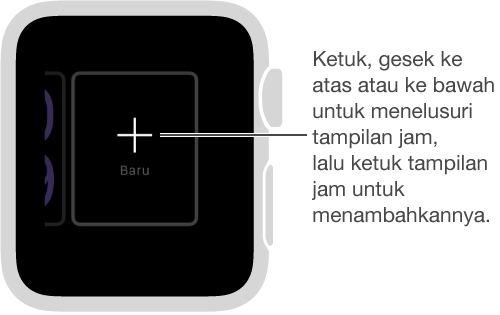
Menghapus tampilan dari koleksi Anda. Tidak terlalu sering menggunakan tampilan lagi? Dengan tampilan jam yang sedang digunakan ditampilkan, tekan layar dengan kuat, gesek ke tampilan yang tidak Anda inginkan, lalu gesek ke atas dan ketuk Hapus. Anda selalu dapat menambahkan kembali tampilan jam nanti.
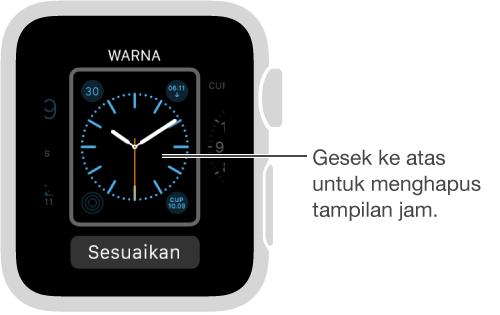
Memajukan waktu jam. Ingin mengatur jam lebih maju? Buka app Pengaturan ![]() , ketuk Waktu, ketuk +0 menit, lalu putar Digital Crown untuk mengatur jam lebih maju hingga 59 menit. Pengaturan ini hanya mengubah waktu yang ditampilkan pada tampilan jam—pengaturan tidak memengaruhi alarm, waktu di pemberitahuan, atau waktu lain (seperti Jam Dunia).
, ketuk Waktu, ketuk +0 menit, lalu putar Digital Crown untuk mengatur jam lebih maju hingga 59 menit. Pengaturan ini hanya mengubah waktu yang ditampilkan pada tampilan jam—pengaturan tidak memengaruhi alarm, waktu di pemberitahuan, atau waktu lain (seperti Jam Dunia).